Námi poslaný soubor s projektem (v příloze e-mailu) stáhněte.
Otevřete nainstalovaný program BIMx a otevřete soubor s projektem.
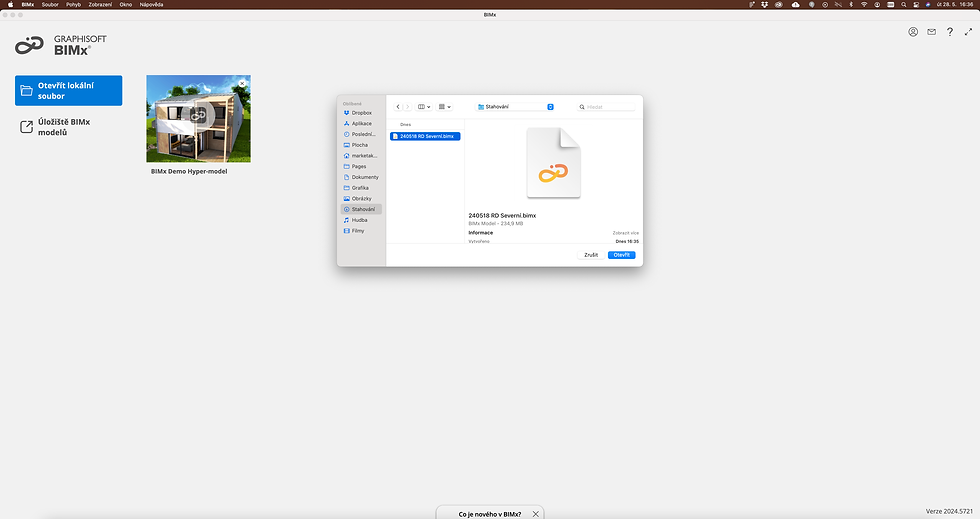
Po otevření se zobrazí 3D model, se kterým nelze hýbat, proto musíte přepnout (dvojitým kliknutím potvrdit) na možnost "ikony domečku 3D“

Nyní se načte 3D model, se kterým lze pohybovat, natáčet a přibližovat ze všech stran. V pravém dolním rohu najdete nabídku možností jako: režim chůze, kdy si tak celý model můžete projít z pozice chodce.

V nabídce možností najdete také možnost nastavení slunce, stíny a zorný úhel, kde si jednoduše nadefinujete Vámi požadovaný čas a datum a zobrazí se Vám realistické osvětlení a stínování modelu podle zvolených parametrů.

Zajímavou možností je také řez modelu, kde se můžete podívat na vnitřní dispozice a jednotlivé vrstvy konstrukce, což umožňuje detailní analýzu a lepší porozumění prostorovému uspořádání projektu.
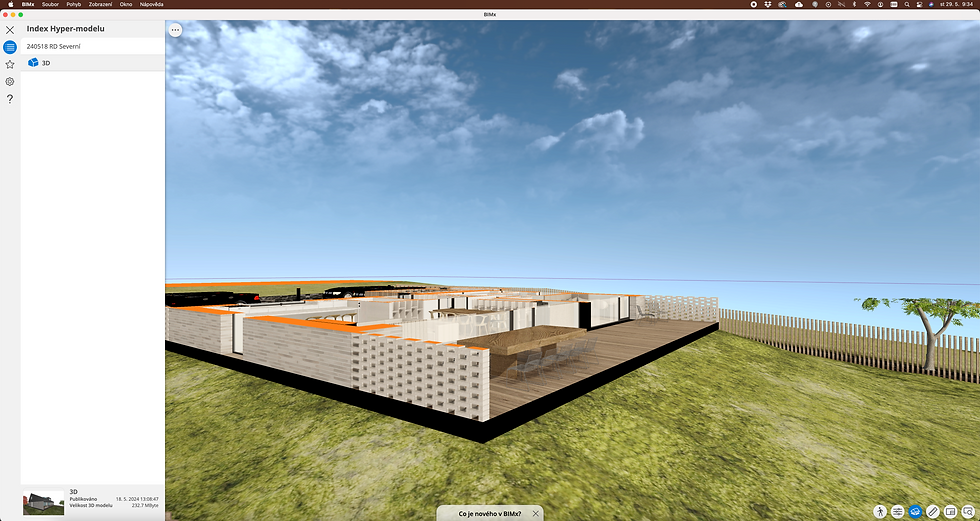
Podívejte se na video, jak můžete krok po kroku s programem BIMx procházet Váš projekt.
Comments